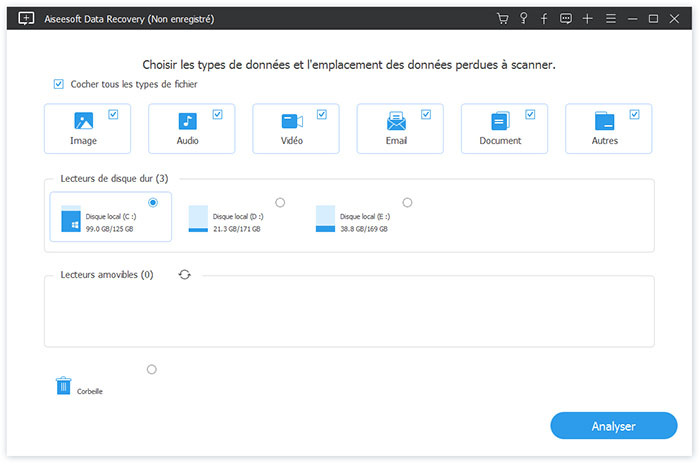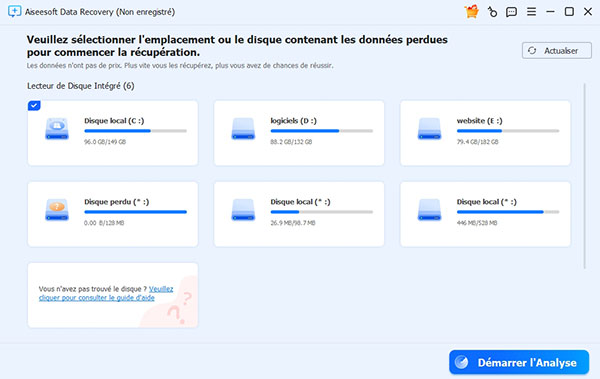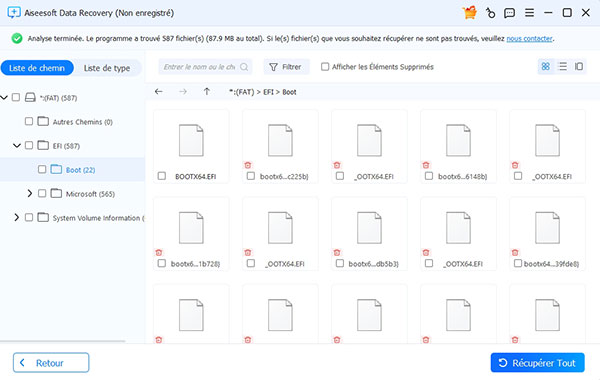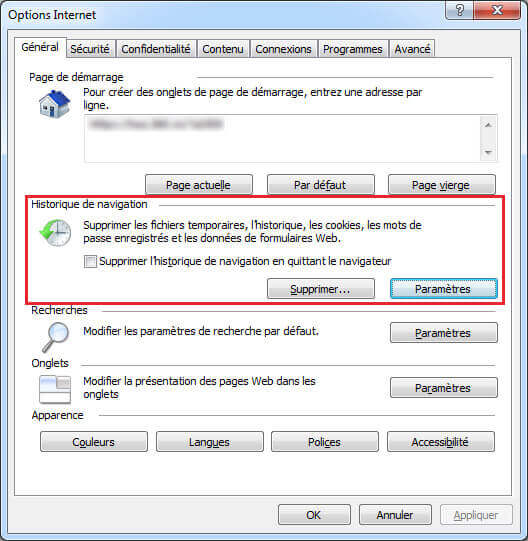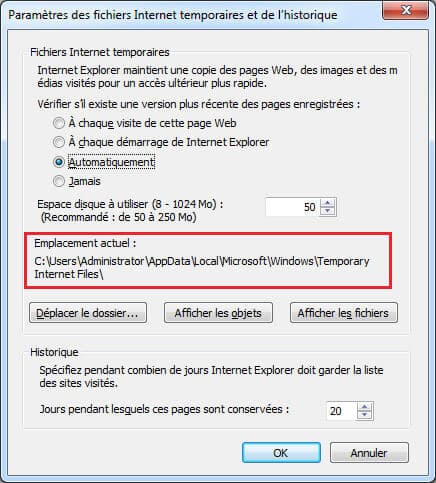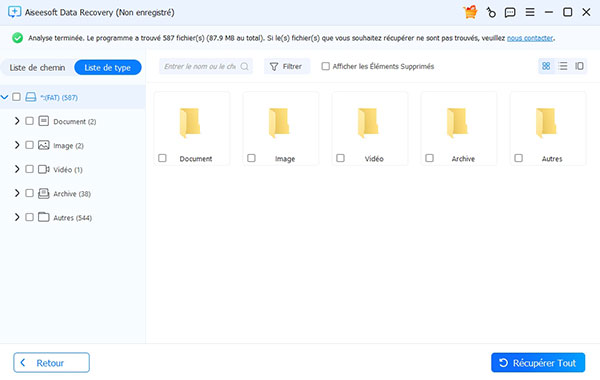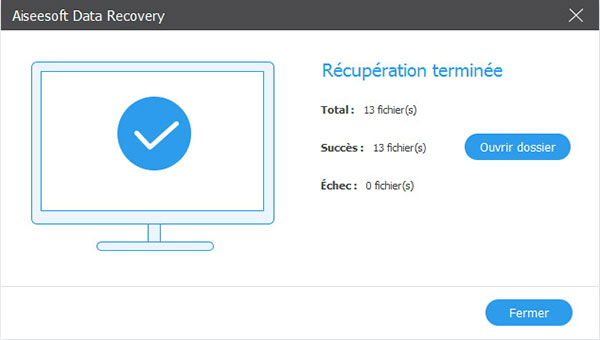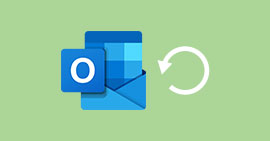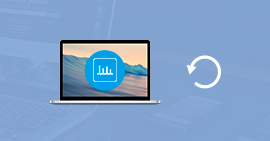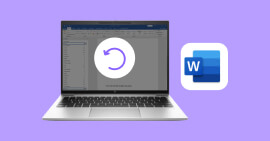Comment récupérer de l'historique de l'Internet Explorer
Si vous utilisez l'ordinateur Windows, c'est sûr que l'Internet Explorer est familier pour vous. Pour vous offrir une meilleure expérience, il conserve l'historique de navigation pour vous, y compris les informations que vous avez entrées dans les formulaires, les mots de passe et les sites que vous avez visités. Cependant, personne ne peut éviter l'accident, comment faire si vous avez supprimé de l'historique par erreur ? Ne vous inquiétez pas, dans cet article, vous allez trouver le guide ultimate de récupérer de l'historique de l'Internet Explorer.

Récupérer l'historique de l'Internet Explorer
Outil de récupérer de l'historique de l'Internet Explorer
Nous avons consulté plusieurs forums sur Internet, le résultat est qu'il faut faire appel à un logiciel de récupération pour récupérer de l'historique de l'Internet Explorer. Ici, nous vous recommandons Aiseesoft Data Recovery, qui est un logiciel de récupération professionel destiné à retrouver des données supprimées sur l'ordinateur. En plus de l'historique de l'Internet, il peut également récupérer emails, audio, documents, photos, etc.
La version gratuite est offerte pour vous faire faire un essai. Maintenant, téléchargez ce programme sur votre ordinateur Windows et suivez le guide dans la deuxième partie pour retrouver les sites visités alors que l'historique est supprimé.
Les étapes de récupérer l'historique de l'Internet Explorer
Étape 1Ouvrir Data Recovery sur l'ordinateur
Après avoir installé Data Recovery sur votre ordinateur Windows, ouvrez-le. Voici son interface conviviale.
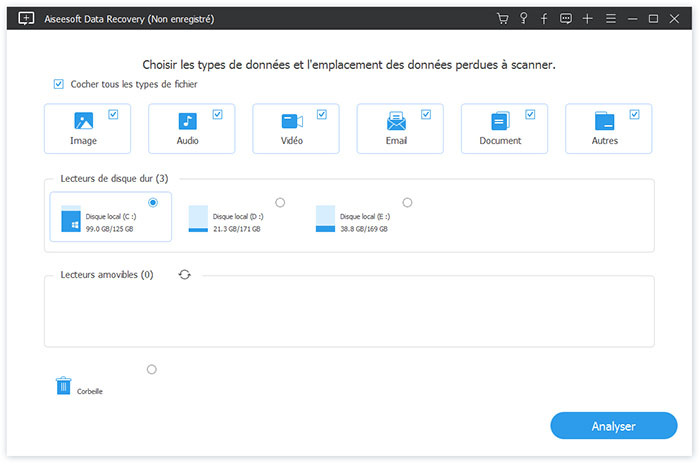
Ouvrir Data Recovery
Étape 2Analyser l'historique de l'Internet Explorer sur l'ordinateur
Avant l'analyse, il faut choisir les types de données et le lecteur de disque à scanner. Pour récupérer de l'historique de l'Internet Explorer, cochez Document et Autres. Quant au lecteur de disque dur, normalement, Internet Explorer est installé dans le disque de système, c'est-à-dire le disque C :. Ainsi, sélectionnez le disque de système à scanner. Et puis, cliquez sur Analyser pour commencer le processus de scan.
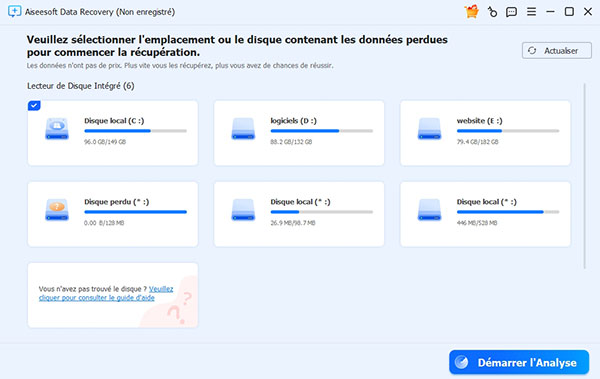
Sélectionner Document et Autres
Étape 3Afficher et récupérer l'historique de l'Internet Explorer
Après l'analyse, vous pouvez trouver que tous les fichiers retrouvés sont listés sur l'interface principale. Il sont classés de deux façons différentes : Liste de type et Liste de chemin. Le mode par défaut est Liste de type. Pour trouver l'historique de l'Internet Explorer, il est conseillé de sélectionner le mode Liste de chemin.
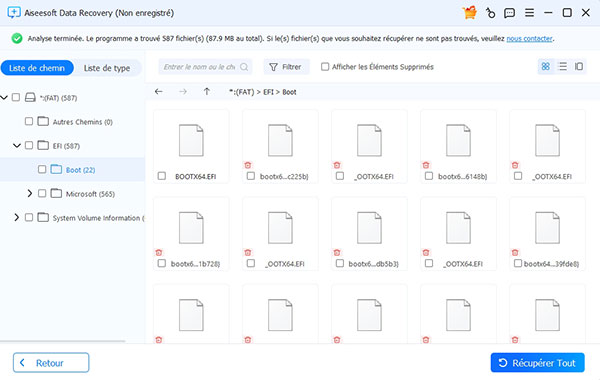
Liste de chemin
Ici, nous vous offrir la méthode de trouver le chemin où l'historique de l'Internet Explorer est enregistré.
➤ Ouvrez Internet Explorer sur l'ordinateur, trouvez Options Internet dans le menu principal. Dans l'onglet Général, vous pouvez trouver l'option Historique de navigation.
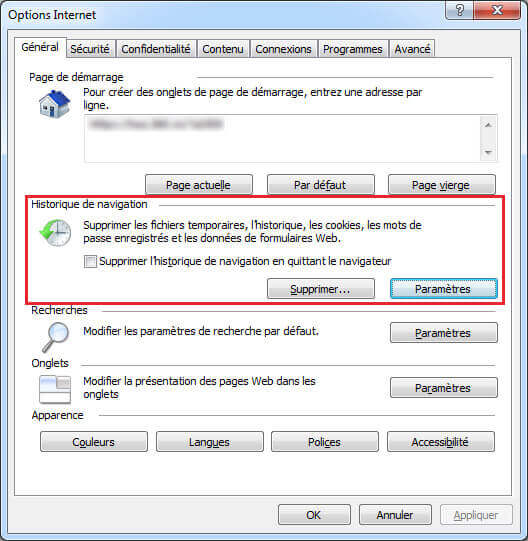
Options Internet
➤ Cliquez sur Paramètres, une fenêtre va pop up, elle va vous montrer les informations sur les fichiers Internet temporaires et de l'historique. Ici, vous pouvez trouver l'emplacement actuel de votre historique de l'Internet Explorer.
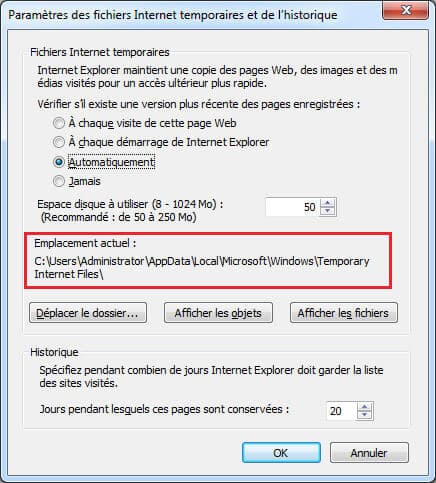
Emplacement de l'historique de l'Internet Explorer
Après, selon le chemin que vous avez trouvé, vous pouvez trouver les fichiers de l'historique de l'Internet Explorer. Ouvrez le dossier, cochez les fichiers de l'historique dont vous avez besoin. Enfin, cliquez sur Récupérer pour commencer le processus de récupérer de l'historique de l'Internet Explorer.
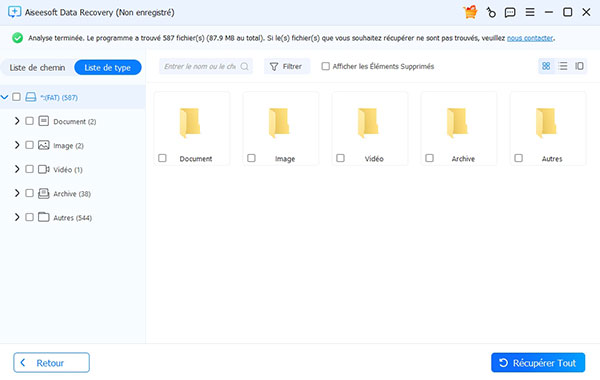
Emplacement de l'historique de l'Internet Explorer
Après la récupération, cliquez sur le bouton Ouvrir pour trouver les fichiers récupérés, double cliquez sur le fichier pour consulter les sites que vous avez visités.
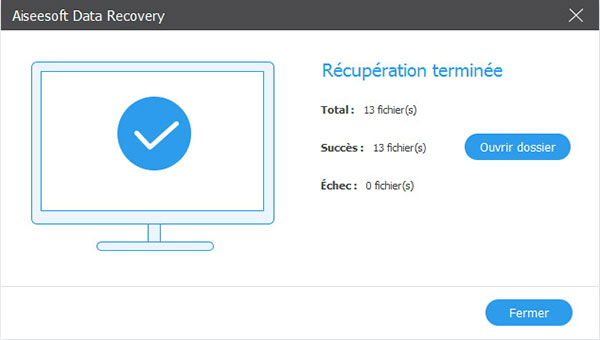
Récupérer l'historique de l'Internet Explorer avec succès
Conclusion
Dans cet article, nous vous avons présenté le moyen de récupérer l'historique de l'Internet Explorer. En plus, Data Recovery vous permet également de récupérer d'autres fichiers supprimés Windows.